【2025年最新版】ImgBurn日本語版をダウンロード&インストール・日本語化する方法

ImgBurnは、音楽CDの作成やDVDの書き込み、ディスクのコピー(ダビング)など、多彩な機能を備えた人気の無料ライティングソフトです。シンプルながら高機能で、多くのユーザーに愛用されてきました。
ただし、海外製のため、初期設定ではすべて英語表記になっています。専門用語も多く、英語に慣れていない方にとっては操作がややわかりづらいのが難点です。
今回は、ImgBurn最新版のダウンロード方法から、イメージバーン日本語版をインストールドする手順までを徹底解説していきますので、ぜひ最後までご覧ください。
- 注意
- 本記事で紹介するツールは、自作DVDや家庭用カメラで個人的に撮影した映像など、著作権を侵害しない範囲でご利用ください。
ImgBurn日本語化のやり方①:ImgBurnをダウンロードする
まずは、公式サイトから最新版のImgBurn(イメージバーン)をダウンロードしインストールしましょう。
ImgBurnは海外製ソフトのため、インターネット上には「ImgBurn日本語版」として配布されている非公式ファイルもいくつか存在します。しかし、これらの中にはマルウェアが混入しているケースもあり、個人情報漏洩やPCトラブルの原因になる可能性があります。
安全に利用するためにも、必ず公式サイトからImgBurnをダウンロードすることをおすすめします。
ImgBurnの公式ダウンロードページ » http://www.imgburn.com/index.php?act=download
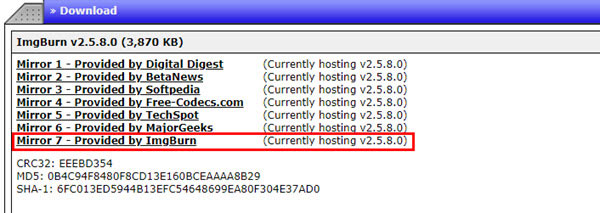
1. Imgburnダウンロードページにアクセスし、「Mirror 7 - Provided by ImgBurn」をクリックすれば公式サイトから最新版のImgBurn(日本語対応)を無料ダウンロードします。
2. ImgBurnのインストール中は、インストール画面が英語表記ですが、心配はいりません。
インストール後に日本語化の設定を行うことで、すべてのメニューを日本語で表示できるようになります。
- ヒント
- イメージバーン日本語版をインストールする際に、「SHAREit」というアプリが同梱でインストールされる場合があります。そのようなアプリは使用に不要なので、次の手順でアンインストールしましょう。
- 1. パソコンで「コントロール パネル」を開きます。
- 2. 「すべてのコントロール パネル項目」→「プログラムと機能」をクリックします。
- 3. 一覧から「SHAREit」を選び、「アンインストール」をクリックします。
- これで不要なアプリを安全に削除できます。
ImgBurn日本語化のやり方②:日本語化ファイルをダウンロード・インストールする
1.ImgBurnダウンロードページを開き、「 ImgBurn Translation Language Files」の一覧から「Japanese」をクリックし、ImgBurnの日本語化ファイルをダウンロードします。

2.ダウンロードしたZIPファイルを解凍し、中の「japanese.lng」ファイルをコピーします。
3.ImgBurnをインストールしたフォルダーを開き、その中の「Language」フォルダに移動します。[Ctrl]+[V]キで、コピーした「japanese.lng」ファイルをを貼り付けます。
- メモ:
- Windows 7/10/11でImgBurn 日本語版をインストールする場合、通常は「C:」ドライブのユーザーフォルダにインストールされます。
- ImgBurnのインストールフォルダーが見つからない場合 は、以下の手順で簡単に確認できます:
- 1. デスクトップ上のImgBurnアイコンを右クリックします。
- 2. メニューから「プロパティ」を選択します。
- 3. 「ショートカット」タブにある「ファイルの場所を開く」をクリックします。
- これで、ImgBurnがインストールされているフォルダがすぐに表示されます。
Imgburn日本語化のやり方③:Imgburnを日本語化設定する
Imgburnの日本語化ファイルをインストルーできたら、次はImgburnの日本語化設定をしてみよう。
1.ImgBurnを起動したら、画面の上部にある「Tool」タブから「Settings」を選択し設定画面を開きます。
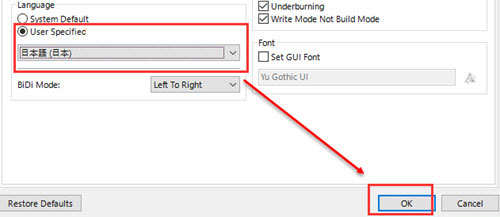
2.「User Specified」にチェックを入れ、「Language」選択ボックスから「日本語(日本)」を選択します。
3.ImgBurnを日本語に設定したら、画面の右下にある「OK」ボタンをクリックして設定を保存します。
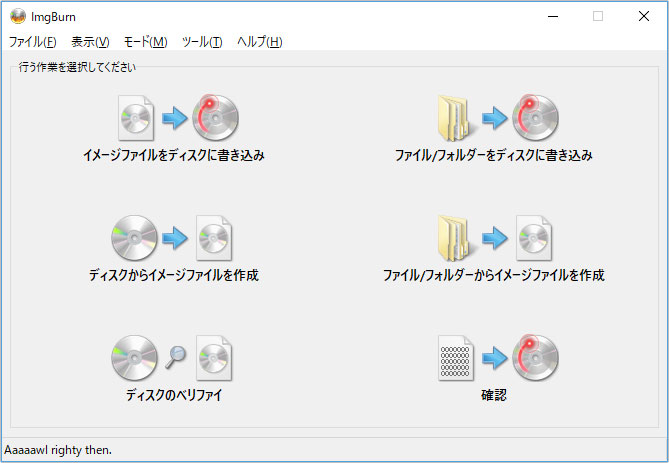
設定後、ImgBurnのメイン画面に戻ると、メニューや表示が日本語になっていることを確認できます。
これで ImgBurnの日本語化作業は完了 です。日本語表示にすることで、操作がより直感的に行えるようになります。
ImgBurn日本語化できない!その対処法は?
ImgBurnが日本語化できない、あるいは日本語化後にDVDの書き込みやダビング中にソフトが停止してしまう、といった問題に悩む人も少なくありません。
その原因の一つは、コピーガードがかかっているDVDをImgBurnで扱おうとすると、I/Oエラーが発生して書き込みができないことです。
ImgBurn日本語化の手順自体は正しくても、このようなDVDでは動作が不安定になる場合があります。
もしImgBurnで問題が解決しない場合は、コピーガード付きのDVDや傷のあるディスクも安全に扱えるソフトを使うのがおすすめです。特に、WinX DVD Copy Proは使いやすく、無劣化でDVDのダビングやコピーが可能なため、ImgBurnでうまくいかない場合の代替ソフトとして便利です。

初心者でも簡単操作でDVDバックアップができるソフトです。
コピーガード付きのDVDも安全にコピーでき、さらにダビングやISOファイルの作成も手軽に行えます。
さらに、WinX DVD Copy Pro では、追加の修復ツールを使わなくても、汚れや傷のあるDVDを丸ごとコピーすることが可能です。
メニューやチャプターも含めて完全にバックアップでき、画質や音質の劣化の心配もありません。
ImgBurn日本語版の代替としてWinX DVD Copy Proを使ってみる
まずは WinX DVD Copy Pro をダウンロードしてインストールします。
インストール中に使用言語を選択できるので、「日本語」を選べば初回起動から日本語表示可能です。もちろん、ソフト起動後に表示言語を日本語に設定することもできます。
1.WinX DVD Copy Proを起動してから、DVDディスクをPCに挿入します。
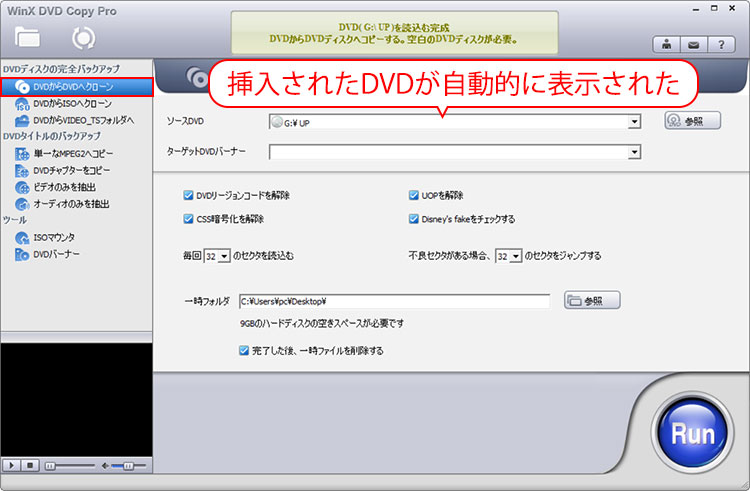
2.左ペインから「クローンDVDからDVDへ」ボタンをクリックします。
3.右ペインの「ターゲットDVDバーナー」から空白のDVD(DVD±R/DVD±RW)を入れたドライブを選択します。
DVDディスク種類の詳細については、以下のリンクをご確認ください。
DVD種類のご紹介~DVD書き込み前必見!片面二層、データ用、録画用、dvd-video、DVD5…
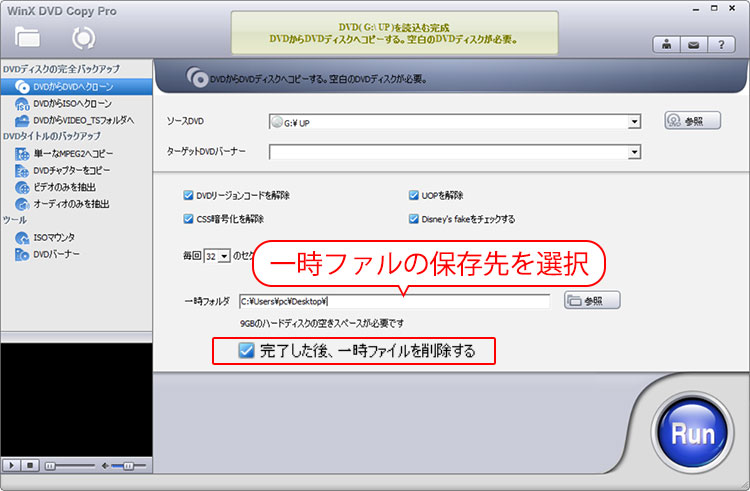
4.「一時フォルダ」をクリックして、一時保存先を設定します。
5.画面右下の「Run」ボタンを押すと、一時ISOイメージの作成が開始されます。
6.作成完了後、元のDVDを取り出して、空白のDVDディスクを挿入します。
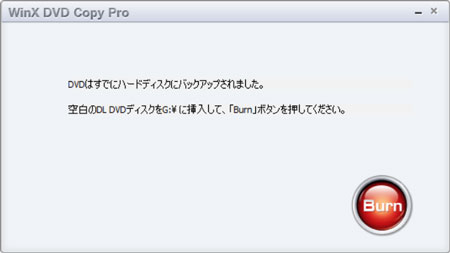
7.「Burn」ボタンをクリックしたら、ISOイメージからDVDへの書き込みが始まります。完了まで待ちます。
WinX DVD Copy Proは有料ソフトですが、期間限定で特価セールが行われることもあります。1台のPCで使える永久ライセンス5,480円で購入すれば、長期間安心して利用可能です。
- 注意
- ソフトウェアを使用する際は、著作権法や関連法規を遵守し、個人利用や合法的な範囲でのみ使用するようにしてください。違法コピーや権利者の許可なく配布する行為は法律で禁止されています。

